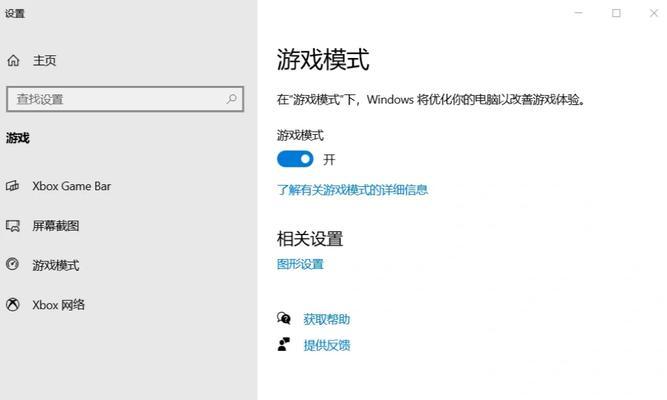电脑作为我们日常工作中不可或缺的工具,其稳定运行对于提高工作效率至关重要。然而,不少用户在使用电脑运行程序时,经常会遇到屏幕闪屏或黑屏的问题,这不仅影响使用体验,还可能隐藏着潜在的硬件或软件故障。本文将为大家讲解电脑运行程序时出现闪屏和黑屏问题的常见原因及处理方法,并提供实用的维护技巧。
一、了解电脑闪屏黑屏的原因
在讲述解决方法之前,了解问题出现的根本原因至关重要。电脑屏幕闪屏与黑屏的原因众多,可能包括但不限于以下几点:
1.显卡驱动问题:过时或损坏的显卡驱动会导致显示异常。
2.硬件故障:显卡、显示器或连接线硬件故障也可能引起此问题。
3.系统资源过载:运行大量程序导致系统资源紧张,可能导致黑屏。
4.电源问题:电源供应不稳定或电源功率不足也可能致使屏幕闪烁。
5.显示器设置不当:显示设置不正确亦是常见的原因之一。
6.病毒和恶意软件感染:恶意软件可能会破坏系统设置,导致显示异常。
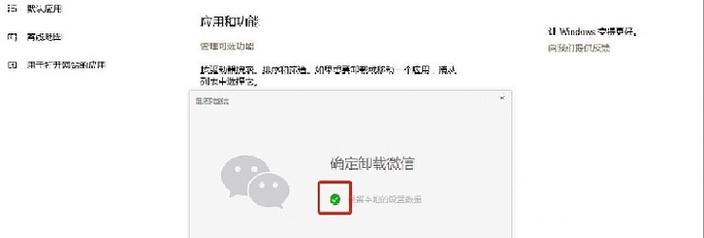
二、解决电脑闪屏问题
1.更新显卡驱动程序
打开设备管理器,找到“显示适配器”,右键点击您的显卡设备。
选择“更新驱动程序”,按照向导操作即可。
若官方没有提供更新,尝试回滚到之前的版本。
2.检查硬件连接
确保显示器数据线连接稳定,无松动或损坏。
尝试更换一条数据线或检查端口是否有损坏。
3.调整屏幕刷新率
在桌面空白处右键,选择“显示设置”。
点击“高级显示设置”,然后点击“显示器属性”。
在“监视器”选项卡中,调整屏幕的刷新率至推荐设置。
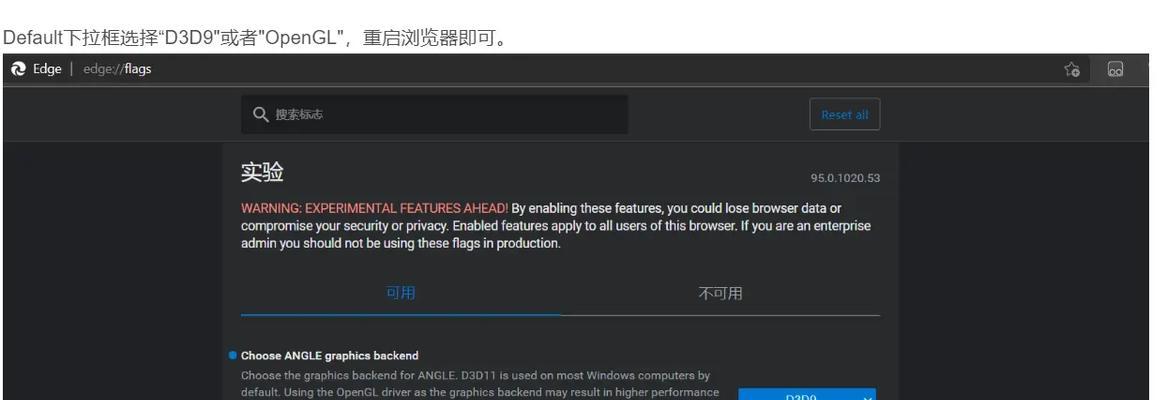
三、处理电脑黑屏问题
1.检查系统资源使用
按`Ctrl`+`Shift`+`Esc`打开任务管理器。
检查CPU和内存使用情况,结束不必要的进程。
使用系统清理工具,清理系统垃圾,释放资源。
2.检查电源设置
打开控制面板,选择“电源选项”。
根据电脑类型设置合适的电源计划,确保不因节能模式导致性能降低。
3.检查病毒和恶意软件
使用杀毒软件进行全面扫描,清除可能存在的威胁。
保持杀毒软件更新,并定期扫描系统。

四、预防和维护技巧
为了尽可能避免电脑闪屏或黑屏的问题,在使用过程中还可以采取以下预防措施:
定期更新系统和驱动程序:保持操作系统和所有驱动程序的最新状态。
保持电脑清洁:定期清理电脑内部灰尘,避免硬件过热。
适度使用电脑:不要长时间满负荷运行电脑,让电脑适当休息。
使用稳定的电源:使用不间断电源(UPS)可以避免因短暂停电造成的损害。
电脑运行程序时遇到闪屏或黑屏问题并非一定意味着硬件损坏,很多时候通过简单的调整和维护就能解决问题。遵循上述建议,相信您会减少遇到这些恼人问题的几率,让电脑运行更稳定、高效。